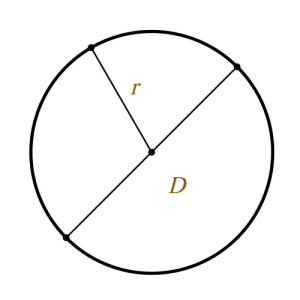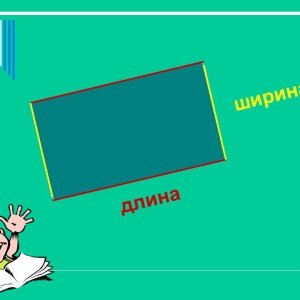Nella vita c'è una massa di esempi in cui è necessario sottrarre dalla quantità di una certa percentuale, per esempio, le detrazioni fiscali dai salari che hanno una percentuale fissa, sconti su beni e servizi, ecc Questi calcoli possono essere effettuati in diversi modi e con l'ausilio di vari mezzi, per esempio, del computer o calcolatrice.
La quantità iniziale è preso pari al 100%, poi 1% è una parte centesimo del numero sorgente, che è 0,01, rispettivamente, 25% - 0,25, 97% - 0,97. Si consideri sottraendo per cento su un esempio specifico su dati di origine: Importo - 5000, l'interesse - 15. Per eseguire azioni con diversi tipi di valori, è necessario portarli a un solo tipo. Considerare due varianti della sequenza di calcolo:- determinare la quota di dividendo la percentuale del 100%;
- la quantità iniziale moltiplicano ad una quota per ottenere il valore della percentuale iniziale nel equivalente quantitativa;
- fuori del quantitativo iniziale, il valore risultante della percentuale originale, espressa in equivalenti quantitativa.
- determinare la quantità rimanente nella percentuale equivalente;
- tradurre il risultato conseguente azione;
- moltiplicare la quantità fonte per azione della bilancia.

- fare un numero iniziale utilizzando la tastiera Calcolatrice;
- clicca sulla chiave «-»;
- inserire il numero di interessi e fare clic su «%»;
- dopo che il valore percentuale del quantitativo equivalente, premere "\u003d" Per ottenere il risultato finale.

- nel nuovo file di Excel creato, inserire i dati di origine: l'importo iniziale \u003d 5000, percentuale \u003d 15, il risultato;
- evidenziare una cella vuota nella colonna "Risultato", in linea "Inserire le funzioni" segno "\u003d";
- fare clic sulla cella con il valore "5000", mettere il segno "-", fai clic sulla cella "5000", poi mettere il segno di moltiplicazione, segnare il "15" cella, inserire il segno di divisione e il numero 100;
- premere il tasto "ENTER", il programma calcola immediatamente il risultato.
Utilizzando un editor di Excel, i calcoli possono essere fatte con i vari dati di origine da loro cambiando nella tabella.